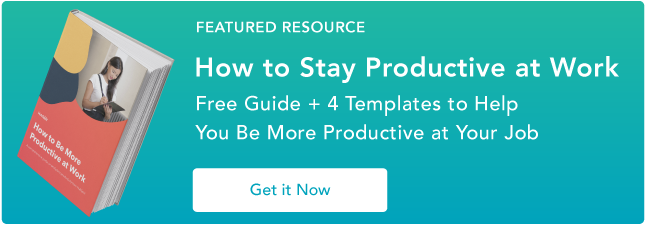Năm ngoái, cuối cùng tôi đã chuyển sang máy Mac.

Với tư cách là nhà tiếp thị ban ngày và chuyên gia phát triển kinh doanh vào ban đêm, tôi sử dụng nhiều công cụ khác nhau để quản lý thời gian, theo dõi nhiệm vụ, duy trì dòng chảy sáng tạo của mình, giữ liên lạc, tự động hóa nội dung và giữ mọi thứ ngăn nắp và ngăn nắp.
Vì vậy, tôi lo lắng liệu các ứng dụng và công cụ năng suất thông thường của tôi, đặc biệt là những ứng dụng cần tải xuống, có hoạt động tốt trên máy Mac hoàn toàn mới hay không. Hóa ra, tất cả họ đều làm vậy. Và năng suất của tôi tăng vọt.
Vì vậy, trong phần này, tôi sẽ chia sẻ 10 ứng dụng năng suất tốt nhất dành cho Mac với tất cả các tính năng và điểm nổi bật vàng của chúng.
Mục lục
Ứng dụng năng suất là gì?
Các ứng dụng năng suất giúp bạn làm việc tốt hơn và nhanh hơn, giải phóng năng lượng tinh thần của bạn. Mục tiêu chính của họ là giúp bạn tập trung và làm việc hiệu quả hơn tại một thời điểm nhất định.
Theo nghiên cứu hiệu suất nhân viên, các công cụ năng suất có một tác động cực kỳ tích cực về hiệu suất của nhân viên. Những người sử dụng chúng cảm thấy thoải mái hơn và đạt được kết quả tốt hơn.
Về bản chất, các ứng dụng năng suất giúp quản lý công việc, sắp xếp lịch, ghi chú, cộng tác nhóm và theo dõi thời gian. Ví dụ: các công cụ quản lý dự án thuộc danh mục này. Chúng cho phép bạn sắp xếp các nhiệm vụ thành bảng, danh sách và thẻ, điều này cực kỳ tiện lợi để luôn đi đúng hướng.
10 ứng dụng năng suất tốt nhất cho Mac
1. Todoist

Todoist là một ứng dụng quản lý tác vụ để tổ chức các nhiệm vụ và dự án. Bạn có thể tạo danh sách việc cần làm, đặt thời hạn, ưu tiên các nhiệm vụ và cộng tác với những người khác.
Nó có sẵn trên trình duyệt, thiết bị di động và ứng dụng máy tính để bàn. Todoist sắp xếp các dự án của bạn bằng các nhiệm vụ, nhiệm vụ phụ, nhãn và bộ lọc định kỳ.
Tính năng cốt lõi
- Nắm bắt nhiệm vụ dễ dàng.
- Ngày đáo hạn định kỳ.
- Nhắc nhở kịp thời.
- Tích hợp với Everhour, Outlook, Gmail, Lịch Google, Slack, Trello, v.v.
- Đồng bộ hóa thiết bị chéo.
- Tổ chức dự án trong các dự án có thể tùy chỉnh.
- Chế độ xem linh hoạt, bao gồm bố cục danh sách, lịch và bảng.
- Các tính năng cộng tác để chia sẻ nhiệm vụ, phân công vai trò và trao đổi nhận xét.
- Các mẫu được tạo sẵn để bắt đầu làm việc nhóm.
- Giám sát năng suất để đặt mục tiêu, theo dõi tiến độ và phân tích xu hướng.
GIÁ CẢ
- Người bắt đầu: Miễn phí.
- Pro: $4 mỗi tháng (thanh toán hàng năm).
- Kinh doanh: $6 mỗi thành viên hàng tháng (thanh toán hàng năm).
Đã thử và kiểm tra: Điều tôi nghĩ
Tôi đã thử các ứng dụng khác như Microsoft To-Do và Google Task, nhưng tính năng nhập nhanh bằng bàn phím của Todoist cho ngày, dự án, mức độ ưu tiên và thẻ đã thuyết phục tôi nhanh chóng chuyển đổi.
Tôi sử dụng Todoist chủ yếu cho hai việc:
- Lập lịch trình. Tôi thích sự đơn giản của việc lập kế hoạch với nó. Ví dụ: tôi gõ “Thứ Hai hàng tuần” cho công việc tôi làm hàng tuần. Nó cũng hoạt động với các lịch trình cụ thể hơn, chẳng hạn như “ba tháng một lần bắt đầu từ ngày 1 tháng XNUMX”.
Tôi chỉ cần gõ những thuật ngữ đó và Todoist hiểu các lệnh mà không cần tôi nhập thêm.

- Quy hoạch. Tôi sử dụng nó để lên kế hoạch cho các hoạt động hàng ngày của mình - từ công việc đến việc cá nhân. Trong danh sách của tôi, bạn có thể tìm thấy những thứ như tập yoga buổi sáng, ăn sáng, viết bài, đến gặp nha sĩ, v.v. Ngoài ra, người dùng Todoist có thể lập danh sách mà không có thời hạn nghiêm ngặt, chẳng hạn như danh sách mua sắm. Cá nhân tôi sử dụng Ghi chú trên iPhone của mình cho việc đó.

Và một trong những điều thú vị nhất về Todoist là cách nó hoạt động với Alexa.
Nếu tôi quên điều gì đó, tôi chỉ nói: “Alexa, thêm cuộc họp mới vào ngày mai lúc 8 giờ sáng,” và bùm, nó sẽ xuất hiện trong Todoist của tôi sau vài giây.
2. Mùa gặt

Harvest là phần mềm lập hóa đơn và theo dõi thời gian để quản lý thời gian và chi phí. Nó giúp giám sát năng suất, phân tích chi phí dự án và hợp lý hóa quy trình thanh toán.
Nó cũng tạo ra các báo cáo chi tiết để phân tích tiến độ và hiệu suất của dự án.
Tính năng cốt lõi
- Theo dõi giờ, dự án và hoạt động bằng báo cáo trực quan.
- Quản lý hóa đơn, chi phí và các khoản phải thu.
- Tích hợp với các công cụ phổ biến như Asana, Slack, PayPal, v.v.
- Lời nhắc và thông báo tự động để đảm bảo tính nhất quán.
- Lập ngân sách, dự báo và theo dõi tiến độ dự án theo thời gian thực.
- Cái nhìn tổng quan về khối lượng công việc của nhóm và quản lý tài nguyên.
- Các báo cáo và công cụ cộng tác có thể tùy chỉnh để quản lý dự án.
- Truy cập di động và theo dõi thời gian trực tuyến/ngoại tuyến.
- Tích hợp QuickBooks để kế toán liền mạch.
- Nhập/xuất dữ liệu đơn giản và triển khai dựa trên web.
GIÁ CẢ
- Miễn phí mãi mãi: $ 0.
- Thu hoạch chuyên nghiệp: $10.80 mỗi chỗ ngồi hàng tháng (thanh toán hàng năm).
Đã thử và kiểm tra: Điều tôi nghĩ
Tôi đã thử sử dụng Harvest để lập hóa đơn và thành thật mà nói, vì tôi không rành về kế toán và tất cả những thứ liên quan đến con số (Tôi đoán mọi người sáng tạo đều cảm thấy như vậy), tôi thấy nó thực sự dễ sử dụng nhưng vẫn sử dụng Google Trang tính của mình.
Tuy nhiên, bạn có thể hưởng lợi từ việc theo dõi các hóa đơn đã thanh toán/chưa thanh toán và gửi lời nhắc.

Hai điều tôi thích về tính năng lập hóa đơn của nó:
- Nó tự động tạo hóa đơn từ bảng chấm công.
- Tôi có thể chấp nhận thanh toán trực tuyến thông qua PayPal và Stripe.
Tôi cũng đã thử theo dõi thời gian của nó.
So với những người theo dõi khác, tôi thích Bảo vệ quyền riêng tư của Harvest. Nó không:
- Chụp ảnh màn hình hoặc quay video máy tính của bạn.
- Giám sát các cuộc trò chuyện hoặc tin nhắn của bạn.
- Theo dõi những trang web hoặc ứng dụng bạn sử dụng.
- Cho phép theo dõi vị trí của nhóm bạn thông qua GPS.

Chủ lao động của bạn sẽ nhìn thấy bảng chấm công của bạn sau khi bạn gửi chúng, điều này hoàn hảo cho những người làm việc ở xa. Không cần phải lo lắng nếu một tin nhắn riêng tư bật lên khi chụp ảnh màn hình — Harvest theo dõi thời gian một cách chính xác đồng thời tôn trọng quyền riêng tư của bạn. Tôi thích nó.
3. Monday.com

Thứ hai là một công cụ quản lý dự án để quản lý nhiệm vụ, cải thiện sự hợp tác và tăng năng suất. Thứ Hai giúp các nhóm sản phẩm, thiết kế và R&D làm việc tốt hơn với quy trình làm việc linh hoạt.
Tính năng cốt lõi
- Giao diện sạch sẽ và điều hướng đơn giản.
- Quy trình công việc có thể tùy chỉnh.
- Quản lý tác vụ, trực quan hóa dữ liệu, theo dõi khối lượng công việc và các tính năng quản lý dự án khác.
- Trợ lý AI cung cấp các đề xuất hữu ích và tự động hóa.
- Mẫu cho các ngành và lĩnh vực khác nhau.
- Cân có quy mô nhóm — phù hợp với doanh nghiệp thuộc mọi quy mô.
- Chỉnh sửa tài liệu, bảng tin dự án, quyền truy cập của khách.
- Tích hợp với Gmail, Slack, Teams, v.v.
- Chế độ xem biểu đồ, bảng điều khiển có thể tùy chỉnh để theo dõi tiến trình.
- Trò chuyện trực tiếp, hỗ trợ qua email, 2FA, hạn chế IP.
GIÁ CẢ
- Miễn phí: $0 mãi mãi, tối đa 2 chỗ.
- cơ bản: $9 một chỗ ngồi mỗi tháng (thanh toán hàng năm).
- Tiêu chuẩn: $12 một chỗ ngồi mỗi tháng (thanh toán hàng năm).
- Pro: $19 một chỗ ngồi mỗi tháng (thanh toán hàng năm).
- Doanh nghiệp: Giá có sẵn theo yêu cầu.
Đã thử và kiểm tra: Điều tôi nghĩ
Tôi sử dụng Thứ Hai, Asana và Trello cho các dự án khác nhau. Đối với tôi, Thứ Hai thắng về tính linh hoạt và giá cả. Vào thứ Hai, tôi theo dõi khối lượng công việc của mình cho quỹ từ thiện Quận 1, giống như người đứng đầu quan hệ đối tác.
Tôi đã chọn phương pháp Kanban đơn giản hóa để sắp xếp và ưu tiên các nhiệm vụ của mình với các tab “Tồn đọng”, “Đang tiến hành” và “Hoàn thành”.

Những người bạn tiếp thị nội dung của tôi cũng sử dụng Mẫu lập kế hoạch nội dung của Thứ Hai. Nó giúp họ thực hiện mọi việc, từ việc lên ý tưởng cho đến lên lịch đăng bài — tất cả đều có trong một không gian làm việc.
Ví dụ:
- Bạn có thể lên lịch nội dung trước nhiều tuần để luôn biết điều gì sắp diễn ra.
- Quản lý khối lượng công việc của bạn bằng cách phân công nhiệm vụ.
- Không bao giờ bỏ lỡ thời hạn nhờ lời nhắc tự động.
4. Trello

Trello là một công cụ quản lý dự án khác dành cho các nhóm nhỏ có bảng, danh sách và thẻ để sắp xếp nhiệm vụ và dự án. Thật dễ dàng để di chuyển các thẻ giữa các danh sách khi tiến hành nhiệm vụ. Bạn cũng có thể thêm mô tả, danh sách kiểm tra, ngày đến hạn, tệp đính kèm và nhận xét vào thẻ.
Giá trị tốt nhất cho tiền. (Miễn phí cho cả nhóm của bạn(!) với các tính năng hạn chế.)
Tính năng cốt lõi
- Tổ chức các dự án và nhiệm vụ trên bảng — kiểu bảng Kanban.
- Trực quan hóa các mốc thời gian của dự án để theo dõi các lần chạy nước rút và mục tiêu.
- Lập kế hoạch và lên lịch các nhiệm vụ với chế độ xem lịch.
- Hiển thị dữ liệu dựa trên vị trí trên bản đồ tương tác.
- Điều phối công việc trên nhiều bảng với tổng quan tùy chỉnh.
- Tự động hóa các nhiệm vụ và quy trình làm việc với tự động hóa Butler.
- Các mẫu được thiết kế sẵn.
- Tích hợp với các ứng dụng như Slack, Miro, Salesforce, v.v.
GIÁ CẢ
- Miễn phí: $0 (miễn phí cho cả nhóm của bạn).
- Tiêu chuẩn: $5 mỗi người dùng một tháng nếu thanh toán hàng năm ($6 thanh toán hàng tháng).
- cao cấp: $10 mỗi người dùng một tháng nếu thanh toán hàng năm ($12.50 thanh toán hàng tháng).
- Doanh nghiệp: 17.50 USD mỗi người dùng một tháng, thanh toán hàng năm.
Đã thử và kiểm tra: Điều tôi nghĩ
Tôi thường làm việc chủ yếu vào Thứ Hai hoặc Asana, nhưng sau đó tôi gặp một khách hàng thích Trello cho tất cả các dự án của họ. Vì vậy tôi đã thử. Ngay từ đầu, Trello đã rất dễ sử dụng.
Tôi di chuyển các nhiệm vụ giữa “Sẵn sàng tóm tắt”, “Đã giao cho người viết”, v.v. chỉ bằng một vài cú nhấp chuột.

Việc để lại nhận xét trên mỗi thẻ cũng đơn giản và tôi thích cách mọi thứ trông có tổ chức và gọn gàng trên trang tổng quan.
Các tính năng hàng đầu tôi sử dụng:
- Sự miêu tả. Để có cái nhìn tổng quan ngắn gọn về chi tiết dự án nhằm giúp khách hàng luôn cập nhật.
- Nhãn. Bên cạnh nhãn khách hàng, tôi cũng phân loại các nhiệm vụ cho mình bằng các nhãn như “Khẩn cấp”, “Đang tiến hành” hoặc “Đã hoàn thành”.
- Danh mục. Tôi sử dụng danh sách kiểm tra để theo dõi việc hoàn thành các nhiệm vụ cụ thể.
- Tập tin đính kèm. Tôi bao gồm các tài nguyên, tài liệu hoặc hình ảnh có liên quan.
Điều tuyệt vời nhất là hình ảnh hiển thị trên bảng — không cần phải mở tác vụ để xem chúng.

Đối với người dùng Mac: Nhấp chuột phải vào hình ảnh, sao chép nó, sau đó dán trực tiếp vào Trello bằng Cmd+V.
5. Grammarly

Grammarly là trợ lý viết lách thường dùng của tôi để phát hiện các lỗi ngữ pháp, dấu câu, chính tả, độ rõ ràng và đạo văn.
Điều tốt nhất về ứng dụng này là các đề xuất và chỉnh sửa theo thời gian thực khi bạn nhập.
Tính năng cốt lõi
- Kiểm tra ngữ pháp và chính tả.
- Kiểm tra dấu câu - dấu phẩy, dấu chấm, dấu ngoặc kép và dấu chấm phẩy.
- Gợi ý phong cách để tăng cường sự rõ ràng.
- Phản hồi về cấu trúc câu và khả năng đọc.
- Từ đồng nghĩa và từ thay thế để làm phong phú vốn từ vựng.
- Phát hiện đạo văn.
- Tiện ích mở rộng trình duyệt để hỗ trợ theo thời gian thực.
- Tích hợp với các nền tảng như Gmail, Microsoft Outlook, Apple Mail, MS Word, Google Docs, Slack, LinkedIn, X, v.v.
- Thông tin chi tiết về văn bản được cá nhân hóa.
- AI viết lại.
- Trích dẫn chính xác theo phong cách APA, MLA hoặc Chicago.
- Bàn phím di động để viết trên điện thoại thông minh và máy tính bảng.
GIÁ CẢ
- Gói miễn phí: $ 0 mỗi tháng.
- Gói cao cấp: $12 mỗi tháng nếu thanh toán hàng năm hoặc $30 mỗi tháng nếu thanh toán hàng tháng (lựa chọn của tôi).
- Kế hoạch kinh doanh: Thành viên $15 mỗi tháng thanh toán hàng năm hoặc thành viên $25 mỗi tháng thanh toán hàng tháng.
- Kế hoạch Doanh nghiệp: Giá tùy chỉnh.
Đã thử và kiểm tra: Tôi nghĩ gì về nó
Cũng giống như mọi người viết nội dung khác, tôi ngưỡng mộ Grammarly. Nó nhanh chóng sửa lỗi chính tả, lỗi và các vấn đề ngữ pháp. Tôi thường sử dụng nó để trau chuốt các bài viết của mình và viết các bài đăng trên LinkedIn.

Đây là một trong những công cụ năng suất hàng đầu của Mac vì nó tích hợp hoàn hảo với Safari và phiên bản tải xuống của nó cũng hoạt động hoàn hảo.
Mặc dù Grammarly cực kỳ hữu ích nhưng không phải lúc nào tôi cũng đồng ý với một số đề xuất của nó. Đơn giản là chúng không phù hợp với bối cảnh của tôi hoặc nghe có vẻ khó xử. Tuy nhiên, bất chấp những điều kỳ quặc này, Grammarly luôn giúp tôi phát hiện những lỗi mà tôi bỏ qua, đặc biệt là khi đang vội.
6. Trợ lý Marinara Pomodoro

Tôi sử dụng Marinara: Trợ lý Pomodoro Tiện ích mở rộng của Chrome để thực hiện kỹ thuật Pomodoro dễ dàng truy cập trên máy Mac của tôi. Ứng dụng chia nhiệm vụ thành các khoảng thời gian, theo truyền thống là dài 25 phút với các khoảng nghỉ ngắn.
Tôi chỉ đơn giản là yêu thích phương pháp này để tăng năng suất của mình khi tôi cố gắng tập trung lại và hoàn thành công việc. Nó ngay lập tức kích hoạt chế độ lấy nét của tôi và tôi trở nên ở trong vùng mà không gì có thể làm tôi phân tâm.
Tính năng cốt lõi
- Theo dõi tiến độ cho các khoảng thời gian hàng ngày, hàng tuần hoặc tùy chỉnh.
- Điều chỉnh khoảng thời gian làm việc.
- Thời gian nghỉ thay đổi.
- Tùy chọn tự động khởi động cho bộ hẹn giờ tiếp theo và các phím nóng chung.
- Xuất sang CSV, lựa chọn âm thanh báo động, tích tắc tùy chọn và khởi chạy khởi động.
- Báo cáo lịch sử.
GIÁ CẢ
- Miễn phí mãi mãi.
Đã thử và kiểm tra: Điều tôi nghĩ
Tôi đã thử nhiều ứng dụng Pomodoro khác nhau trước đây nhưng Marinara Pomodoro Assistant là ứng dụng tôi yêu thích nhất. Nó hoạt động trơn tru mà không có bất kỳ lỗi hoặc sự cố. Ngoài ra, các báo cáo là tinh thể rõ ràng. Tôi dễ dàng chọn khung thời gian và kiểm tra khoảng thời gian làm việc.

7. Evernote

Evernote là một ứng dụng để ghi lại mọi loại ghi chú và sắp xếp chúng một cách ngăn nắp. Sử dụng nó để viết ra các ý tưởng, lưu trang web hoặc thậm chí ghi lại ghi chú âm thanh. Nó hoạt động trên các thiết bị như điện thoại và máy tính xách tay của bạn, vì vậy bạn có thể truy cập ghi chú của mình từ mọi nơi.
Tính năng cốt lõi
- Tạo và truy cập ghi chú nhanh trên mọi thiết bị.
- Kết hợp nội dung từ các ứng dụng khác nhau.
- Tích hợp với Lịch Google, Microsoft Teams, Slack, Salesforce, v.v.
- Ghi âm và lưu trữ ghi chú âm thanh.
- Biến tài liệu vật lý thành ghi chú có thể tìm kiếm được.
- Mẫu tạo sẵn.
- Web clipper — hay còn gọi là lưu trực tiếp nội dung trực tuyến vào Evernote.
- Chức năng tìm kiếm trong tệp PDF và hình ảnh.
- Truy cập ngay vào các ghi chú được sử dụng thường xuyên thông qua các phím tắt.
GIÁ CẢ
- Miễn phí: $0 một tháng.
- Cá nhân: 14.99 USD mỗi tháng hoặc 129.99 USD mỗi năm.
- Chuyên nghiệp: 17.99 USD mỗi tháng hoặc 169.99 USD mỗi năm.
- Đội: $24.99 người dùng mỗi tháng hoặc $249.99 người dùng mỗi năm.
Đã thử và kiểm tra: Điều tôi nghĩ
Tôi chưa chuyển sang Evernote nhưng đã dùng thử trong hai tuần để xem mình có thích nó không:
- Việc thêm tài liệu âm thanh thật tuyệt vời.
- Tôi thích sự tích hợp của nó với Gmail và Google Drive. Tôi có thể đính kèm tệp vào ghi chú, gửi ghi chú qua Gmail và chia sẻ chúng với khách hàng chỉ trong vài giây.
- Tính năng OCR của Evernote cho phép tôi tìm kiếm các tệp PDF một cách nhanh chóng.
Tôi không có gì chống lại ứng dụng này; lý do tôi không chuyển đổi là cá nhân hơn. Tôi đã quen làm việc vào thứ Hai và ghi chú trong các ứng dụng Mac mặc định.
8. Slack

Slack là một nền tảng nhắn tin phổ biến để liên lạc trong các nhóm và tổ chức. Nó cho phép chia sẻ tệp, tự động hóa với Google Analytics (và hơn thế nữa!) và tổ chức các cuộc hội thoại thành các kênh. Slack nhằm mục đích hợp lý hóa giao tiếp và giảm sự phụ thuộc vào email.
Tính năng cốt lõi
- Nhắn tin tức thì để liên lạc nhanh chóng.
- Tích hợp với hơn 2,600 ứng dụng như Jira, Lịch Google, HubSpot, Google Drive, v.v.
- Cuộc gọi thoại và video.
- Chia sẻ và lưu trữ tài liệu.
- Tự động hóa quy trình làm việc để hợp lý hóa các nhiệm vụ.
- Không gian cộng tác cùng động não với Canvas.
- Chức năng tìm kiếm nâng cao để tìm các cuộc hội thoại và tập tin trong quá khứ.
- Xuất dữ liệu cho tất cả tin nhắn.
GIÁ CẢ
- Miễn phí: $0 một tháng.
- Gói Pro: 7.25 USD mỗi tháng nếu thanh toán hàng năm hoặc 8.75 USD mỗi tháng nếu thanh toán hàng tháng.
- Chuyên nghiệp: 12.50 USD mỗi tháng nếu thanh toán hàng năm hoặc 15 USD mỗi tháng nếu thanh toán hàng tháng.
- Lưới doanh nghiệp: Giá tùy chỉnh.
Đã thử và kiểm tra: Điều tôi nghĩ
Slack là lựa chọn hàng đầu của tôi trong số các ứng dụng giao tiếp. Chuyển đổi giữa các cuộc trò chuyện, kênh, danh bạ và không gian làm việc chỉ bằng một cú nhấp chuột.

Phần yêu thích của tôi trong mọi cộng đồng Slack là các kênh như #announcements và những thứ ít liên quan đến công việc hơn như sinh nhật, lễ kỷ niệm và chia sẻ những hình ảnh ngẫu nhiên từ nhóm.
Đó là điều đầu tiên tôi kiểm tra mỗi khi bước vào không gian làm việc Slack mới. 🙂
Và, là một người thích cấu trúc và làm cho tin nhắn dễ đọc hơn, tôi thích các tính năng định dạng tuyệt vời của Slack trong trò chuyện (danh sách in đậm, in nghiêng, đánh số và dấu đầu dòng).
9. Đơn sắc

Monosnap dùng để chụp, chỉnh sửa và chia sẻ ảnh chụp màn hình có chú thích với khả năng làm mờ thông tin nhạy cảm.
Tính năng cốt lõi
- Ghi lại màn hình với khả năng đánh dấu.
- Chú thích ảnh chụp màn hình bằng bút, văn bản, mũi tên và hình dạng.
- Tùy chọn chụp ảnh màn hình linh hoạt: toàn màn hình, một phần màn hình hoặc cửa sổ đã chọn.
- Chia sẻ ảnh chụp màn hình ngay lập tức.
- Phím nóng có thể tùy chỉnh để truy cập nhanh.
- Ảnh chụp màn hình bị trì hoãn để có thời gian chính xác.
- Làm mờ thông tin nhạy cảm để duy trì sự riêng tư.
GIÁ CẢ
- Gói miễn phí: $ 0.
- Kế hoạch phi thương mại: 2.50 USD một tháng (thanh toán hàng năm) hoặc 3 USD một tháng (thanh toán hàng tháng).
- Kế hoạch thương mại: $5 một người dùng mỗi tháng (thanh toán hàng năm) hoặc $10 một người dùng mỗi tháng (thanh toán hàng tháng).
Đã thử và kiểm tra: Điều tôi nghĩ
Khi tôi có máy Mac, tôi đã chuyển từ ShareX, ứng dụng mà tôi đã sử dụng trên Windows, sang Monosnap sau hàng tá ứng dụng đã thử và không thành công. Các ứng dụng khác có trải nghiệm người dùng kém hoặc thiếu các tính năng quan trọng như làm mờ.
10. Calendly

Calendly là một công cụ phổ biến để lên lịch các cuộc hẹn. Bạn có thể chia sẻ thời gian có sẵn của mình thông qua trang đặt phòng được cá nhân hóa mà không cần gửi email qua lại.
Nó đồng bộ hóa với các lịch như Lịch Google, Outlook hoặc iCloud và cung cấp liên kết được cá nhân hóa để đặt trước một khoảng thời gian.
Tính năng cốt lõi
- Liên kết có thể chia sẻ để đặt cuộc hẹn trực tiếp.
- Cảnh báo và thông báo.
- Quản lý cuộc hẹn và sự kiện.
- Lập kế hoạch tự động và nhóm.
- Các tính năng có thể tùy chỉnh - xây dựng thương hiệu, biểu mẫu, báo cáo và mẫu.
- Sắp xếp lại lịch trình.
- Tích hợp với HubSpot, Lịch Google, Zoom, Microsoft Teams, v.v.
- Tự động chuyển đổi múi giờ.
- Dữ liệu chi tiết về lượt đặt chỗ, tỷ lệ chuyển đổi và các số liệu khác để theo dõi và tối ưu hóa hiệu suất.
GIÁ CẢ
- Miễn phí: $0 một tháng.
- Tiêu chuẩn: $10 một chỗ ngồi mỗi tháng.
- Đội: $16 một chỗ ngồi mỗi tháng.
- Doanh nghiệp: Giá tùy chỉnh.
Đã thử và kiểm tra: Điều tôi nghĩ
Với Calendly, tôi đã chỉ định ba loại sự kiện để tránh gửi email qua lại:
- Đối với các cuộc họp cập nhật dự án với khách hàng của tôi.
- Dành cho các cuộc phỏng vấn ban đầu với các đối tác tiềm năng.
- Để được tư vấn với những người khác quan tâm đến việc viết nội dung hoặc phát triển kinh doanh.
Hai điểm bổ sung của tôi là khả năng tích hợp với Lịch Google và Google Meet.

Ngoài ra, tôi thích cách Calendly tự động điều chỉnh múi giờ. Vì tôi làm việc với khách hàng và đối tác từ cả Châu Âu và Hoa Kỳ nên tính năng này là vàng.
Ứng dụng năng suất tốt nhất là gì?
Mỗi ứng dụng trong số 10 ứng dụng này đều phục vụ mục đích của nó một cách hoàn hảo, nhưng ba ứng dụng yêu thích của tôi là:
- Thứ Hai.com. Hoàn hảo để tổ chức quy trình công việc của tôi và theo dõi tiến độ.
- Trợ lý Marinara Pomodoro. Giúp tôi tăng tốc công việc và tập trung với bộ đếm thời gian Pomodoro.
- Về mặt ngữ pháp. Cải thiện khả năng viết của tôi và phát hiện lỗi trong thời gian thực.
Mặc dù tôi luôn sẵn sàng dùng thử nhiều ứng dụng năng suất hơn trên máy Mac nhưng ba ứng dụng này sẽ nằm trong danh sách của tôi trong một thời gian dài.
Tái bút Sau khi thử nghiệm một số công cụ mới, tôi sẽ chia sẻ những hiểu biết và kinh nghiệm của mình với bạn.
- Phân phối nội dung và PR được hỗ trợ bởi SEO. Được khuếch đại ngay hôm nay.
- PlatoData.Network Vertical Generative Ai. Trao quyền cho chính mình. Truy cập Tại đây.
- PlatoAiStream. Thông minh Web3. Kiến thức khuếch đại. Truy cập Tại đây.
- Trung tâmESG. Than đá, công nghệ sạch, Năng lượng, Môi trường Hệ mặt trời, Quản lý chất thải. Truy cập Tại đây.
- PlatoSức khỏe. Tình báo thử nghiệm lâm sàng và công nghệ sinh học. Truy cập Tại đây.
- nguồn: https://blog.hubspot.com/marketing/productivity-apps-mac